Οι ταξιδιώτες χαίρονται! Το Netflix έχει προσθέσει την επιλογή λήψης του περιεχομένου του στο τηλέφωνο ή το tablet σας μέσω του Εφαρμογή Netflix. Δεν είναι προς το παρόν όλα διαθέσιμα στο Netflix για προβολή εκτός σύνδεσης, αλλά υπάρχει μια αξιοπρεπής επιλογή διαθέσιμη για λήψη αυτή τη στιγμή.
Μόλις κατεβάσετε, θα μπορείτε να αποφύγετε τη χρήση των δεδομένων σας για αναπαραγωγή εκπομπών ενώ χρησιμοποιείτε δημόσιες συγκοινωνίες και επίσης για να παρακολουθήσετε τις αγαπημένες σας εκπομπές ή ταινίες Netflix όταν βρίσκεστε εκτός της περιοχής κάλυψης της εταιρείας κινητής τηλεφωνίας σας και μακριά από αυτήν Wi-Fi.
Ευτυχώς, το Netflix έχει κάνει τα πράγματα πραγματικά εύκολα. Δείτε πώς μπορείτε να ξεκινήσετε!
Πώς να βρείτε εκπομπές και ταινίες για λήψη
- Πατήστε στο εκκινήστε το Netflix από την αρχική οθόνη ή το συρτάρι της εφαρμογής σας.
- Πατήστε το Κουμπί μενού στην επάνω αριστερή γωνία.
-
Παρακέντηση Διαθέσιμο για λήψη.
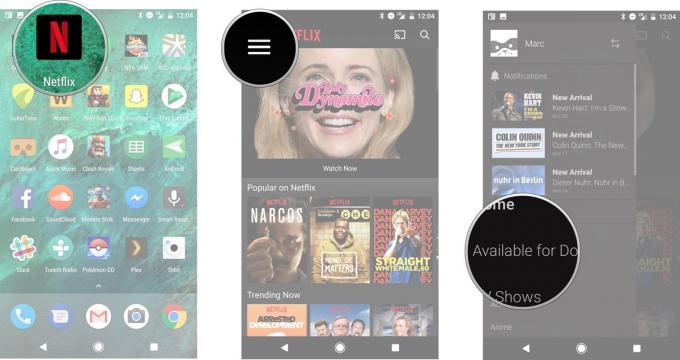
- Περιηγηθείτε στο περιεχόμενο που είναι διαθέσιμο για λήψη και μετά πατήστε ό, τι θέλετε να κατεβάσετε.
- Πατήστε το Κουμπί λήψης. Εάν είναι η πρώτη σας φορά, το Netflix θα επισημάνει πού βρίσκεται το νέο κουμπί λήψης.
- Εάν το τηλέφωνό σας δεν είναι συνδεδεμένο μέσω Wi-Fi, θα λάβετε μια ειδοποίηση για να το ενεργοποιήσετε.
Μόλις ξεκινήσετε τη λήψη μιας εκπομπής ή μιας ταινίας από το Netflix, θα λάβετε μια μπλε ειδοποίηση με την πρόοδο λήψης στο κάτω μέρος της οθόνης σας. Μπορείτε να περιηγηθείτε και να προσθέσετε περισσότερες εκπομπές στην ουρά λήψης. Μπορείτε επίσης να μεταβείτε απευθείας στην ενότητα Οι λήψεις μου πατώντας την ειδοποίηση μόλις ολοκληρωθούν οι λήψεις σας.
Η Verizon προσφέρει το Pixel 4a με μόλις $ 10 / μήνα σε νέες Απεριόριστες γραμμές
Πώς να βρείτε και να παρακολουθήσετε τις λήψεις του Netflix
- Πατήστε στο εκκινήστε το Netflix από την αρχική οθόνη ή το συρτάρι της εφαρμογής σας.
-
Πατήστε το Κουμπί μενού στην επάνω αριστερή γωνία.

- Παρακέντηση Οι λήψεις μου.
- Πατήστε στο παρακολουθήστε μια ληφθείσα ταινία ή επεισόδιο.
Οι Λήψεις μου είναι το σπίτι για όλο το περιεχόμενο που έχετε κατεβάσει. Το Netflix παρέχει τις πληροφορίες αποθήκευσης ακριβώς κάτω από τον τίτλο, οπότε είναι γρήγορο να δούμε πόσο χώρο καταλαμβάνει κάθε λήψη πρέπει να πατήσετε μια εκπομπή για να επεκτείνετε για να δείτε τα επεισόδια που έχετε κατεβάσει, ενώ ταινίες και κωμωδίες θα οργανωθούν απλώς αλφαβητικά.
Πώς να διαχειριστείτε το περιεχόμενο Netflix που έχετε κατεβάσει
- Πατήστε στο εκκινήστε το Netflix από την αρχική οθόνη ή το συρτάρι της εφαρμογής σας.
- Πατήστε το Κουμπί μενού στην επάνω αριστερή γωνία.
-
Παρακέντηση Οι λήψεις μου.

- Πατήστε το Εικονίδιο επεξεργασίας στην επάνω δεξιά γωνία.
- Πατήστε το ταινίες, αφιερώματα ή εκπομπές θέλετε να καταργήσετε.
- Πατήστε το Εικονίδιο κάδου απορριμμάτων στην επάνω δεξιά γωνία για να διαγράψετε το περιεχόμενο.
